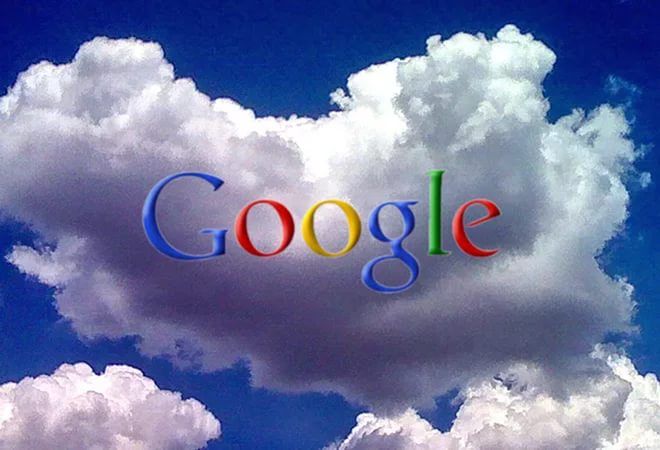Chrome birden fazla Google hesabıyla nasıl kullanılır? Chrome tarayıcıyı bir PC’de veya Mac’te kullanıyorsanız, oturum açmak için iki seçenek vardır. Chrome’da bir Google hesabıyla oturum açabilir veya bir web sayfasında bir Google hesabında oturum açabilirsiniz. Her iki durumda da bir Google hesabında oturum açmış olursunuz ve Gmail ve Google Dokümanlar gibi hizmetlere erişebilirsiniz.
Giriş yaptıktan sonra, ek Google hesaplarında oturum açabilirsiniz. Hesabınızın simgesini seçin, ardından beliren menüden “Hesap ekle” yi seçin. Aynı anda birkaç farklı Google hesabında oturum açabilirsiniz.
Ancak, Chrome’da oturum açmak için hangi hesabı kullandığınızı dikkatlice düşünmek isteyebilirsiniz. Tarayıcı çubuğunuzun en üstünde görünen Chrome oturum açma, çok amaçlı adres çubuğunun altında görüntülenen Google hesap işaretiyle tam olarak aynı değildir. Chrome profilleri arasında geçiş yapabilirsiniz, ancak bir kerede yalnızca bir Chrome profilinde oturum açabilirsiniz.
Chrome profil hesabınızın oturum açması da birincil Google hesabı oturum açma işleminiz olarak kullanılır. Bu, kullanabileceğiniz hizmetleri etkileyebilir. Örneğin, müvekkilim hem bir Gmail hesabına (kişisel kullanım için) hem de bir G-Süiti hesabına (işi için) giriş yapıyor. Sistem, Google Drive Dosya Akışını çalışma dosyalarında kullanmak üzere indirmeye çalışırken, Google Drive Dosya Akışının kişisel bir hesapla kullanılabileceğini belirtti.
Chrome’unuz bir PC veya Mac’de oturum açtığınızda, hizmetlere erişimi etkilenirsiniz. Örneğin, kişisel bir Gmail hesabı (üstte), Google Drive Dosya Akışı uygulamasına erişemezken, kuruluş hesabı (alttaki) olabilir. Chrome birden fazla Google hesabıyla nasıl kullanılır?
İşaret sırası bir fark yarattı. Müşterim tarayıcıda G Suite hesabına eklemiş ve oturum açmış olsa da, Chrome’da kişisel bir Gmail hesabı ile oturum açmıştı. İşler beklendiği gibi işliyordu – Chrome giriş bilgilerini kişisel hesabından G Suite hesabına değiştirdiğimizde Google Drive Dosya Akışı uygulamasını indirebilir ve kurabilirdi.
Chrome’u birden fazla Google hesabı ile kullanmak istiyorsanız, aşağıdaki oturum açmayı deneyin.
1. Chrome’da oturum açın
Çoğu ayarda, işyerinizde veya okulunuzdaki G Suite hesabıyla Chrome’da oturum açmanızı öneririm. Bu, hesap için izin verilen tüm uygulamalara ve hizmetlere erişmenizi sağlar.
Hangi hesabın geçerli Chrome profil hesabınız olduğunu görmek için, çok amaçlı adres çubuğuna chrome: // settings / people yazın ve ardından return tuşuna basın. Chrome profillerinin tarayıcınızda mevcut olduğunu görürsünüz. Burası kişisel bir hesaptan çıkış yapmak ve iş veya okul hesabınızla oturum açmaktır.
Chrome’u açın, Chrome profil oturum açma bilgilerinizi yönetmek için çok amaçlı kutudaki chrome: // settings / people sayfasına gidin.
2. Hesap ekle
Sonra, kişisel Google hesaplarınızı ve diğer G Suite hesaplarınızı ekleyin. Sonunda, oturum açmış hesapların bir listesi olacak. Chrome’u yeniden başlattığınızda birincil hesap görüntüsünü seçebilir, ardından bu diğer Google hesaplarından herhangi birine geçebilirsiniz.
Kişisel, çalışma ve / veya okul Google hesaplarını gerektiği gibi ekleyin.
Çalışmalarınızı kontrol etmek istiyorsanız, çok amaçlı kutuya https://accounts.google.com/Account Kaynak adresini girin. Bu, daha önce tarayıcınızda oturum açtığınız Google hesaplarını görüntüler.
Geçiş ipucu
Chrome oturum açma hesabınızda kişisel bir anahtardan çalışma anahtarına geçiş yaptığınızda, yer işaretleriniz, uzantılarınız, kaydedilmiş şifreleriniz ve tarama geçmişiniz de değişir. Geçişi kolaylaştırmak için yer imlerinizi dışa aktarmak isteyebilirsiniz. Ayrıca , kurulu uzantıları inceleyebilir , böylece iş hesabınıza ihtiyaç duyduğunuz uzantıları ekleyebilirsiniz. Chrome birden fazla Google hesabıyla nasıl kullanılır?